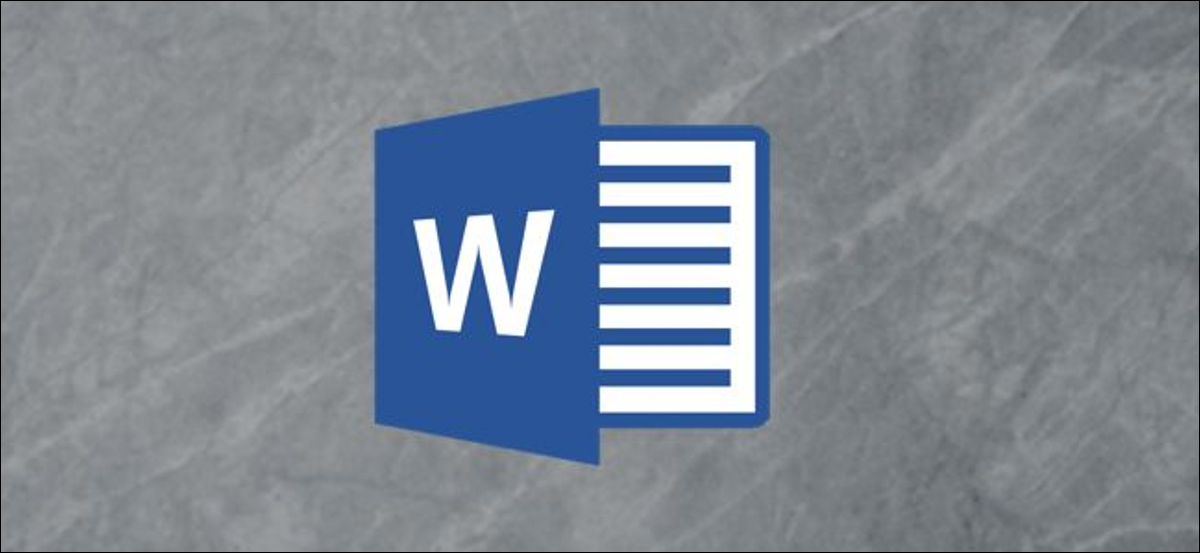
Se hai bisogno di sommare i valori in una tabella di Word, puoi farlo senza rompere la calcolatrice o inserire i dati in excel e poi copiarli di nuovo. Word può fare calcoli semplici come l'addizione, moltiplicare e fare la media.
Diciamo che hai una tabella simile a quella qui sotto. Ha le unità vendute e il costo per unità, e vuoi moltiplicarli per ottenere un totale.
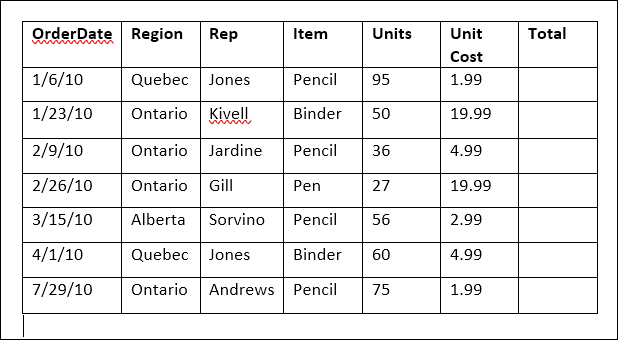
Inizia posizionando il punto di inserimento nella cella vuota in alto nella colonna “Totale”.
Prossimo, passa a una nuova scheda “Design” che appare all'estrema destra del nastro (c'è una scheda Layout separata solo per le tabelle) e quindi fare clic sul pulsante “Formula”.
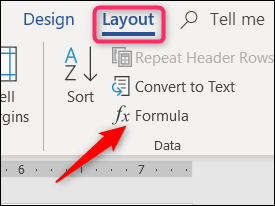
In questo esempio, moltiplichiamo il valore nella colonna “dovrai abbinarlo alla versione di Linux che hai scaricato” dal valore nella colonna “Costo unitario”. Per fare questo, digitare quanto segue nel campo “Formula” per moltiplicare i valori nelle due celle a sinistra della cella corrente:
=PRODOTTO(SINISTRA)
Selezionare un'opzione dall'elenco a discesa Formato numero per specificare il formato del risultato della formula.
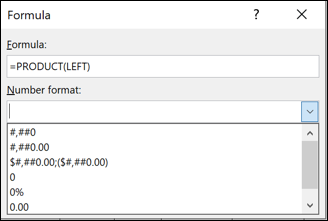
Clicca su “Accettare” per accettare le impostazioni e inserire la formula nella cella.
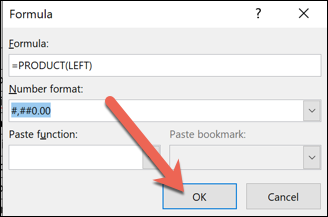
Il risultato della formula viene visualizzato nella cella.
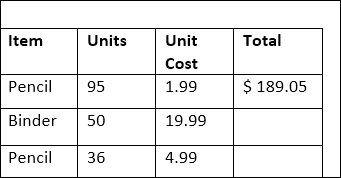
Sfortunatamente, Word non ti consente di selezionare un gruppo di celle contemporaneamente e creare una formula per tutte in un solo passaggio, quindi dovrai eseguire questi stessi passaggi in ciascuna delle altre celle nella colonna “Totale”.
Quando è finito, avrà una tabella assolutamente formata.
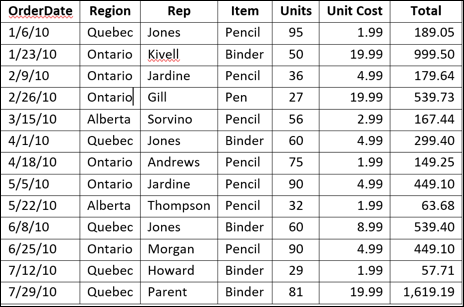
Questa tecnica funziona allo stesso modo per le colonne come per le righe. Diciamo, come esempio, volevamo aggiungere tutti i valori nella colonna “Totale” per calcolare le nostre vendite totali.
Posiziona il punto di inserimento in una cella vuota nella parte inferiore della colonna “Totale” (inserire una riga aggiuntiva se necessario). Vai alla scheda “Design” e fare clic sul pulsante “Formula” ancora.
Questa volta, useremo la prossima formula:
=SOMMA(SOPRA)
Parametro “SOPRA” dice a Word di aggiungere tutti i valori sopra la cella corrente.

Selezionare un formato numerico appropriato e fare clic “Accettare”.
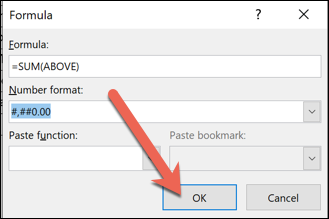
Il totale di tutti i valori nella colonna “Totale” visualizzato nella cella.
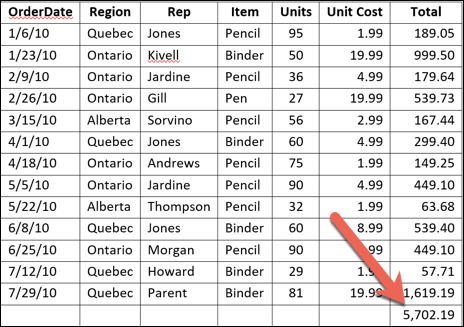
Nota: Se aggiungi nuove righe o colonne di valori a una tabella in Word, le formule che hai implementato non si aggiorneranno automaticamente. Per aggiornare una formula, fare clic con il pulsante destro del mouse sulla formula e selezionare “Aggiorna Campo” nel menu a comparsa.
Quando si tratta di gestire i dati nelle tabelle, Word non offre la potenza di Excel. Va bene per tabelle piccole come questa dove non ti aspetti che i valori cambino molto e non hai bisogno di vedere i tuoi dati in modi diversi. Se hai bisogno di più funzionalità, è molto meglio che tu inserisca un vero foglio di calcolo Excel nel tuo documento di Word.






